วิธีแปลอีเมลขาเข้าใน Microsoft Outlook

เรียนรู้วิธีแปลอีเมลขาเข้าผ่าน Microsoft Outlook อย่างง่ายดาย โดยปรับการตั้งค่าเพื่อแปลอีเมลหรือดำเนินการแปลแบบครั้งเดียว
Twitch ได้กลายเป็นหนึ่งในแพลตฟอร์มโซเชียลมีเดียที่ได้รับความนิยมมากที่สุดในช่วงไม่กี่ปีที่ผ่านมา และยังคงเป็นอันดับต้น ๆ ของเนื้อหาที่สตรีมสด หากคุณมีครีเอเตอร์คนโปรดบนแพลตฟอร์ม คุณอาจสงสัยว่าจะบริจาคเงินบน Twitch ได้อย่างไร เพื่อให้คุณสนับสนุนพวกเขาได้
ในคู่มือนี้ เราจะพูดถึงวิธีการต่างๆ ทั้งหมดที่คุณสามารถบริจาคให้กับสตรีมเมอร์ Twitch ที่คุณชื่นชอบ รวมถึงวิธีการสนับสนุนความสำเร็จของพวกเขาโดยไม่เสียค่าใช้จ่าย
การบริจาคของ Twitch คืออะไร?
การบริจาคของ Twitch เป็นวิธีการใดๆ ที่คุณใช้ในการสนับสนุนทางการเงินครีเอเตอร์ มีหลายวิธีในการมอบเงินสดให้กับสตรีมเมอร์ Twitch ที่คุณชื่นชอบโดยไม่ต้องใช้เงิน แต่การบริจาคของ Twitch ส่วนใหญ่จะต้องใช้เงิน
เหตุผลที่การบริจาคเหล่านี้เรียกว่า "การบริจาค" ก็คือการบริจาคนั้นไม่จำเป็น คุณสามารถรับชม Twitch ได้ฟรี แต่คุณจะต้องได้รับโฆษณาทุกๆ ชั่วโมง เพื่อหลีกเลี่ยงโฆษณาเหล่านี้ คุณสามารถบริจาคให้กับสตรีมเมอร์ได้
วิธีการบริจาคบน Twitch
การบริจาคมาในรูปแบบและขนาดต่างๆ บนTwitchตั้งแต่การสมัครรับข้อมูลที่คุ้นเคยไปจนถึง “Twitch Bits” ที่ไม่ธรรมดา เราจะกล่าวถึงสิ่งเหล่านี้ทั้งหมดด้านล่าง ดังนั้นโปรดอ่านเพื่อค้นพบวิธีทั้งหมดที่คุณสามารถสนับสนุนความสำเร็จของสตรีมเมอร์ Twitch
สมัครสมาชิก Twitch Streamer
วิธีการหลักในการบริจาคบน Twitch คือการสมัครสมาชิก การสมัครรับข้อมูลมีระยะเวลาหนึ่งเดือน เฉพาะสำหรับช่องของสตรีมเมอร์ Twitch หนึ่งช่อง และโดยปกติแล้วจะมีค่าใช้จ่ายเพียง $5 เมื่อคุณสมัครรับข้อมูลสตรีมเมอร์ Twitch คุณจะลบโฆษณาทั้งหมดออกจากเนื้อหาของพวกเขาทันที และมอบส่วนสำคัญของ $5 นั้นให้พวกเขา
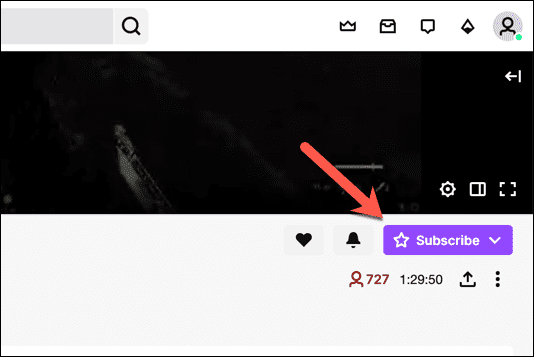
คุณสามารถสมัครรับสตรีมเมอร์ Twitch ได้ทุกเมื่อ แม้ว่าจะไม่ได้สตรีมอยู่ก็ตาม อย่างไรก็ตาม หากพวกเขากำลังสตรีมพวกเขามักจะได้รับการแจ้งเตือนว่าคุณเพิ่งสมัครรับข้อมูล นี่อาจเป็นวิธีที่สนุกในการโต้ตอบกับสตรีมเมอร์ Twitch โดยเฉพาะอย่างยิ่งหากคุณต้องการให้พวกเขาตะโกนชื่อของคุณในระหว่างการสตรีมแบบสด
วิธีสมัครรับสตรีมเมอร์ Twitch บนเดสก์ท็อป:
วิธีสมัครรับสตรีมเมอร์ Twitch บนมือถือ:
สมัครสมาชิก Twitch Streamer โดยใช้ Amazon Prime
อีกวิธีหนึ่งในการให้ทิปสตรีมเมอร์ Twitch คือการสมัครสมาชิกโดยใช้ Amazon Prime เนื่องจาก Amazon เป็นเจ้าของ Twitch จึงเสนอการสมัครสมาชิก Twitch ฟรีหนึ่งรายการแก่สมาชิก Amazon Prime ทุกเดือน
การสมัครรับข้อมูลฟรีนี้มอบสิทธิประโยชน์ทั้งหมดของการสมัครสมาชิก Twitch ปกติ (รวมถึงการสนับสนุนทางการเงินสตรีมเมอร์ Twitch ที่คุณชื่นชอบ) โดยไม่มีราคา วิธีที่ยอดเยี่ยมในการหลีกเลี่ยงโฆษณาและทำให้สตรีมเมอร์ Twitch สะดุด
หมายเหตุ:คุณไม่สามารถสมัครสมาชิกโดยใช้ Prime ในแอป Twitch บนมือถือได้ มันต้องทำออนไลน์ คุณยังคงสามารถทำได้บนอุปกรณ์มือถือของคุณโดยไปที่เว็บไซต์ของ Twitch แต่คุณไม่สามารถสมัครสมาชิกด้วย Twitch ในแอปได้
วิธีบริจาคด้วยการสมัครสมาชิก Amazon Prime:
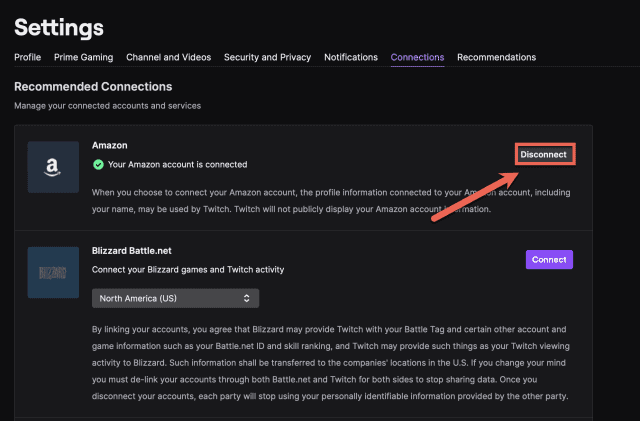
โปรดทราบว่าการสมัครสมาชิก Twitch Prime จะใช้เวลาไม่เกินหนึ่งเดือน ดังนั้นในแต่ละเดือน คุณจะต้องทำขั้นตอนนี้ซ้ำ นอกจากนี้ คุณยังได้รับการสมัครสมาชิกฟรีเพียงหนึ่งครั้งต่อเดือน ดังนั้นจงใช้อย่างชาญฉลาด!
เชียร์สตรีมเมอร์ Twitch ด้วย Twitch Bits
วิธีที่สามสำหรับการบริจาค Twitch คือการใช้ Twitch Bits บิตเป็น "สกุลเงิน" ในตัวของ Twitch เป็นวิธีที่สนุกในการส่งเงินพิเศษให้กับสตรีมเมอร์ Twitch ที่คุณชื่นชอบ คุณสามารถคิดว่ามันเป็นการให้ทิปพวกเขา
ชุมชน Twitch ใช้ Bits เป็นช่องทางในการเชียร์สตรีมเมอร์บ่อยที่สุด หากสตรีมเมอร์เป็นฝ่ายชนะ เล่นเกมที่คุณชอบ หรือบอกเล่าเรื่องราวที่คุณรัก คุณสามารถส่งกำลังใจเล็กๆ น้อยๆ ให้พวกเขาได้
คุณสามารถส่ง Twitch Bits ไปยังสตรีมเมอร์ของ Twitch ได้ในขณะที่สตรีมแบบสดเท่านั้น ดังนั้น พึงระลึกไว้เสมอว่า
วิธีส่ง Twitch Bits:
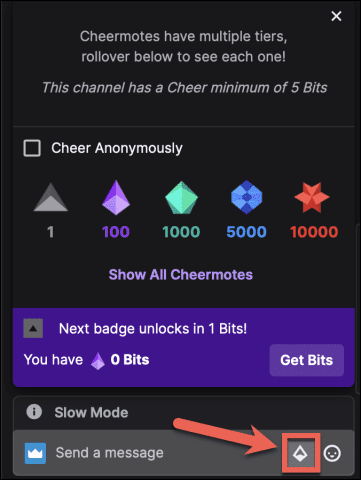
มอบของขวัญให้กับผู้ติดตามบน Twitch
วิธีสุดท้ายที่เราจะพูดถึงการบริจาค Twitch คือการให้สมาชิกเป็นของขวัญ การให้ของขวัญย่อยหมายถึงการมอบการสมัครรับข้อมูลให้กับผู้ติดตามคนอื่น ๆ ของสตรีมเมอร์ Twitch โดยเฉพาะ นี่เป็นวิธีที่ยอดเยี่ยมในการสนับสนุนสตรีมเมอร์รายนั้นและให้รางวัลแก่ผู้ชมในการรับชม ผู้คนมักจะให้ของขวัญย่อยเพื่อเป็นการเฉลิมฉลองชัยชนะและช่วยสร้างชุมชน
วิธีการส่งของขวัญให้สมาชิก Twitch:
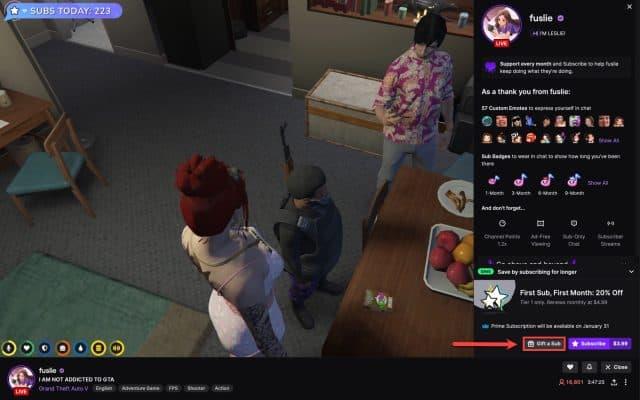
รองรับ Twitch Streamers
ด้วยขั้นตอนข้างต้น คุณสามารถสนับสนุนสตรีมเมอร์ Twitch ที่คุณชื่นชอบด้วยการบริจาคหรือการสมัครรับข้อมูล คุณยังสามารถสนับสนุนพวกเขาได้ฟรีโดยมีส่วนร่วมในการสนทนาและสร้างบรรยากาศที่เป็นมิตรและสนับสนุนผู้สร้าง
นั่นคือทุกสิ่งที่คุณจำเป็นต้องรู้เกี่ยวกับการบริจาคบน Twitch เป็นวิธีที่ยอดเยี่ยมในการเข้าร่วมชุมชน Twitch และสนับสนุนสตรีมเมอร์ Twitch ที่คุณชื่นชอบ คุณสามารถใช้ข้อมูลนี้เพื่อสร้างครีเอเตอร์ที่คุณรักอยู่แล้ว หรือเพื่อเป็นครีเอเตอร์ Twitch ด้วยตัวคุณเอง !
เรียนรู้วิธีแปลอีเมลขาเข้าผ่าน Microsoft Outlook อย่างง่ายดาย โดยปรับการตั้งค่าเพื่อแปลอีเมลหรือดำเนินการแปลแบบครั้งเดียว
อ่านคำแนะนำเพื่อปฏิบัติตามวิธีแก้ปัญหาทีละขั้นตอนสำหรับผู้ใช้และเจ้าของเว็บไซต์เพื่อแก้ไขข้อผิดพลาด NET::ERR_CERT_AUTHORITY_INVALID ใน Windows 10
ค้นหาข้อมูลเกี่ยวกับ CefSharp.BrowserSubprocess.exe ใน Windows พร้อมวิธีการลบและซ่อมแซมข้อผิดพลาดที่เกี่ยวข้อง มีคำแนะนำที่เป็นประโยชน์
ค้นพบวิธีแก้ไขปัญหาเมื่อคุณไม่สามารถจับภาพหน้าจอได้เนื่องจากนโยบายความปลอดภัยในแอป พร้อมเทคนิคที่มีประโยชน์มากมายในการใช้ Chrome และวิธีแชร์หน้าจออย่างง่ายๆ.
ในที่สุด คุณสามารถติดตั้ง Windows 10 บน M1 Macs โดยใช้ Parallels Desktop 16 สำหรับ Mac นี่คือขั้นตอนที่จะทำให้เป็นไปได้
ประสบปัญหาเช่น Fallout 3 จะไม่เปิดขึ้นหรือไม่ทำงานบน Windows 10? อ่านบทความนี้เพื่อเรียนรู้วิธีทำให้ Fallout 3 ทำงานบน Windows 10 ได้อย่างง่ายดาย
วิธีแก้ไขข้อผิดพลาด Application Error 0xc0000142 และ 0xc0000005 ด้วยเคล็ดลับที่มีประสิทธิภาพและการแก้ปัญหาที่สำคัญ
เรียนรู้วิธีแก้ไข Microsoft Compatibility Telemetry ประมวลผลการใช้งาน CPU สูงใน Windows 10 และวิธีการปิดการใช้งานอย่างถาวร...
หากพบข้อผิดพลาดและข้อบกพร่องของ World War Z เช่น การหยุดทำงาน ไม่โหลด ปัญหาการเชื่อมต่อ และอื่นๆ โปรดอ่านบทความและเรียนรู้วิธีแก้ไขและเริ่มเล่นเกม
เมื่อคุณต้องการให้ข้อความในเอกสารของคุณโดดเด่น คุณสามารถใช้เครื่องมือในตัวที่มีประโยชน์ได้ ต่อไปนี้คือวิธีการเน้นข้อความใน Word




![Fallout 3 จะไม่เปิด/ไม่ทำงานบน Windows 10 [แก้ไขด่วน] Fallout 3 จะไม่เปิด/ไม่ทำงานบน Windows 10 [แก้ไขด่วน]](https://luckytemplates.com/resources1/images2/image-6086-0408150423606.png)
![[แก้ไขแล้ว] จะแก้ไขข้อผิดพลาดแอปพลิเคชัน 0xc0000142 และ 0xc0000005 ได้อย่างไร [แก้ไขแล้ว] จะแก้ไขข้อผิดพลาดแอปพลิเคชัน 0xc0000142 และ 0xc0000005 ได้อย่างไร](https://luckytemplates.com/resources1/images2/image-9974-0408150708784.png)

![[แก้ไขแล้ว] ข้อผิดพลาดของ World War Z – หยุดทำงาน ไม่เปิดตัว หน้าจอดำและอื่น ๆ [แก้ไขแล้ว] ข้อผิดพลาดของ World War Z – หยุดทำงาน ไม่เปิดตัว หน้าจอดำและอื่น ๆ](https://luckytemplates.com/resources1/images2/image-8889-0408150514063.png)
